Pesan kesalahan “PC Anda tidak terhubung ke internet, OneDrive (Kode Kesalahan 0x800c0005)” muncul bahkan dengan koneksi internet aktif. Ini adalah kesalahan yang terkait dengan OneDrive dan tidak ada hubungannya dengan koneksi internet Anda. Kesalahan ini biasanya muncul ketika tugas bawaan atau pihak ketiga rusak selama pengunduhan file. Masalahnya tampaknya terutama karena file .DDL menjadi rusak.
Sementara itu alasan utama, penyebab lain dari Kode Kesalahan OneDrive: 0x800c0005, “PC Anda tidak terhubung ke internet” bisa jadi karena folder temp yang rusak di Pembaruan Windows, perangkat lunak antivirus pihak ketiga yang mengganggu, jika NAT (Terjemahan Alamat Jaringan) ditutup, jika DNS bertentangan, atau jika ada masalah dengan file sementara di Xbox One.
Itu bisa apa saja, namun, hal baiknya adalah, masalahnya bisa diselesaikan. Mari kita lihat caranya.
Metode 1: Dengan Menghentikan OneDrive Personal (untuk Jaringan Perusahaan)
Jika Anda menggunakan OneDrive Personal di lingkungan jaringan perusahaan dengan masuk ke Akun Direktori Aktif, itulah alasan di balik kesalahan. Jaringan perusahaan memiliki seperangkat peraturannya sendiri yang akan memblokir aktivitas Anda saat terhubung ke akun OneDrive Personal.
Akun Pribadi OneDrive di jaringan perusahaan tidak diizinkan untuk terhubung ke internet karena secara otomatis mengasumsikan bahwa sistem tidak terhubung ke internet. Jadi, hal terbaik untuk dilakukan di sini adalah berhenti menggunakan OneDrive Personal di jaringan perusahaan.
Atau, Anda dapat mengikuti metode ke-2.
Metode 2: Dengan Meminta Admin untuk Mencabut Pembatasan
Mereka yang menggunakan OneDrive for Business dan Anda masih mendapatkan kesalahan, maka pasti ada masalah koneksi jaringan di perusahaan Anda. Dalam kasus seperti itu, Anda harus menghubungi admin Sistem perusahaan Anda dan menanyakan apakah ada batasan pada koneksi OneDrive atau jika ada pemblokiran. Merekalah yang memiliki hak istimewa untuk menghapus batasan apa pun dan setelah mereka mencabut blok tersebut, Anda dapat mengakses OneDrive Business menggunakan internet.
Jika ini tidak membantu, coba metode ke-3.
Metode 3: Dengan Mematikan Firewall
Buka pengaturan Windows Defender Firewall dan periksa bagaimana aturan ditetapkan. Kemungkinan beberapa aturan diatur sedemikian rupa sehingga memblokir OneDrive. Dalam hal ini, Anda telah mengatur ulang Firewall. Mari kita lihat caranya.
Langkah 1: Untuk membuka Jalankan perintah, tekan Menang + R tombol bersama-sama pada keyboard Anda.
Langkah 2: sebagai Jalankan perintah terbuka, ketik Panel kendali di kotak pencarian dan tekan tombol baik tombol.
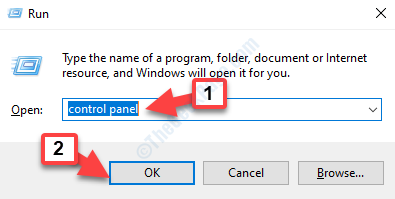
Langkah 3: Dalam Panel kendali jendela, atur Dilihat oleh bagian ke Ikon besar (pilih dari drop-down di sebelahnya) dan kemudian klik untuk membuka Firewall Pembela Windows pilihan.
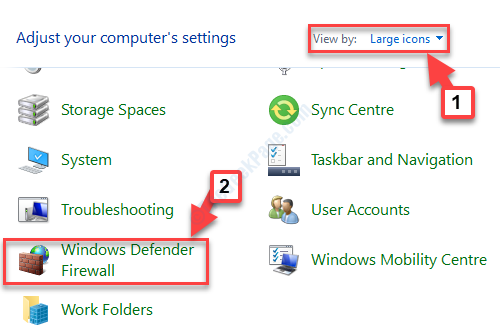
Langkah 4: Dalam Firewall Pembela Windows halaman, pergi ke sisi kiri dan pilih Pengaturan lanjutan.
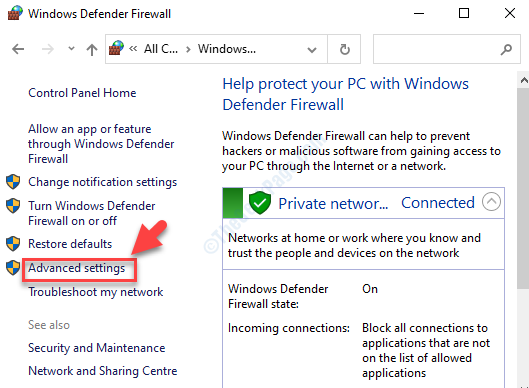
Langkah 5: Ini membuka Firewall Pembela Windowsdengan Keamanan Tingkat Lanjut. Pergi ke sisi kiri jendela dan pilih Aturan Keluar.
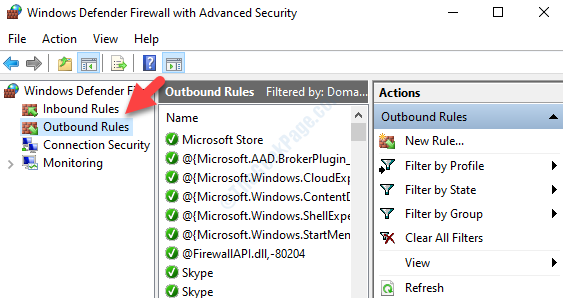
Langkah 6: Sekarang, pergi ke Tindakan tab di bagian atas jendela, pilih Filter menurut Profil dari menu. Kemudian pilih Filter menurut Profil Domain dari submenu.
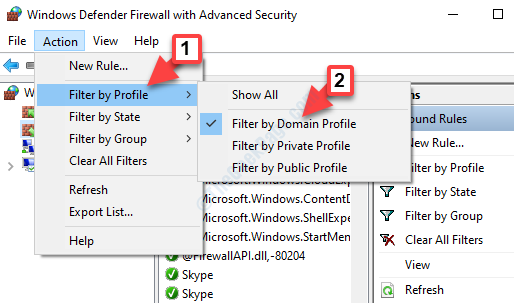
Periksa apakah ada aturan yang ditetapkan untuk OneDrive. Jika ada, Nonaktifkan saya t.
Sekarang, keluar dan masuk ke. Anda OneDrive untuk memeriksa apakah masalah sudah hilang. Jika masalah masih berlanjut, ikuti metode ke-4.
Metode 4: Dengan Mematikan EnableAutoproxyResultCache
Metode ini untuk mereka yang telah menyiapkan proxy di sistem mereka atau menggunakan VPN. Melakukan hal ini dapat memblokir akses OneDrive Anda. Oleh karena itu, menonaktifkan proxy adalah ide yang lebih baik seperti yang ditunjukkan di bawah ini:
*Catatan - Sebelum Anda membuat perubahan apa pun pada Editor Registri, pastikan Anda membuat cadangan konten Registry.
Langkah 1: Arahkan ke tombol Mulai dan ketik regedit di kotak pencarian.

Langkah 2: Saat hasilnya muncul, klik kiri di atasnya untuk membuka Editor Registri.

Langkah 3: Sekarang, salin dan tempel jalur di bawah ini di Editor Registri bilah alamat dan tekan Memasukkan:
HKEY_CURRENT_USER\Software\Policies\Microsoft\Windows\CurrentVersion\Internet Settings
Ini akan membawa anda ke Pengaturan Internet kunci.
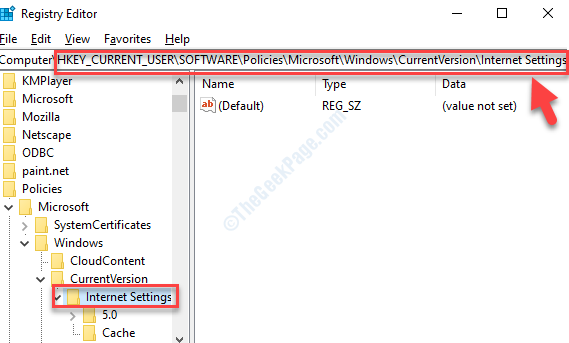
Langkah 4: Pergi ke sisi kanan jendela, dan klik kanan pada area kosong. Pilih Baru dan kemudian Nilai DWORD (32-bit) dari menu klik kanan untuk membuat yang baru KATA.
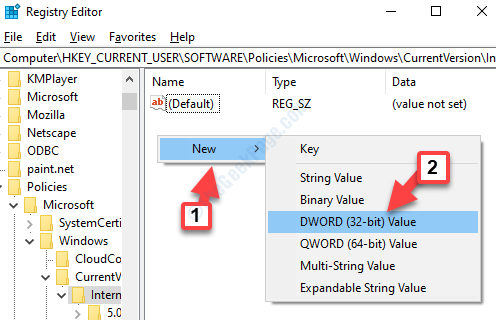
Langkah 5: Sekarang, ganti nama yang baru Nilai DWORD sebagai AktifkanAutoproxyResultCache.
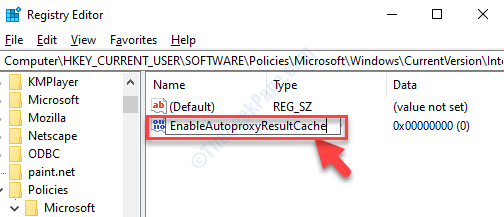
Langkah 6: Klik dua kali pada yang baru Nilai DWORD untuk membuka Edit Nilai DWRD (32-bit) kotak dialog. Pergi ke Data nilai bidang dan atur ke 0.
tekan baik untuk menyimpan perubahan dan keluar.
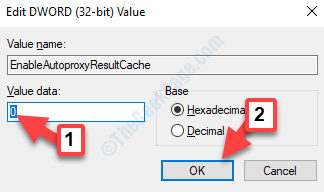
Ini akan menonaktifkan proxy.
Sekarang, cukup reboot PC agar perubahan menjadi efektif. Sekarang coba akses OneDrive Anda dan itu akan berfungsi dengan baik.

![Terjadi kesalahan SSD selama transfer data [ASK]](/f/70bf371288859794350b8bff4325d6fd.jpg?width=300&height=460)
